1. OpenGL 다운로드
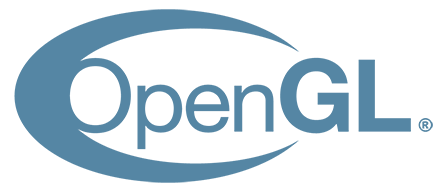
OpenGL 홈페이지에서 윈도우 C++용 GLUT을 다운 받아서 원하는 위치에 압축을 푼다.
그냥 D드라이브가 편하니까 D:\glut에 저장하였다.
2. Visual Studio 프로젝트 만들기
비주얼 스튜디오를 켜고, Windows 32 console 프로젝트를 하나 생성한다. 그런 다음 솔루션 탐색기에서 해당 프로젝트를 우클릭하여, 속성으로 들어간다.

그런 다음 속성 페이지에서 우측 상단에 위치한 구성 관리자를 연다. 그런 다음 활성 솔루션 구성을 클릭하여, 새로 만들기를 한다. 새로 만들 솔루션 구성 이름은 아무거나, OpenGL_debug로 만들었다.

C/C++ 수정
C/C++ 일반탭 또는 VC++ 디렉터리에 들어가서 포함 디렉터리에 "D:\glut" (자신이 GLUT 압축을 푼 위치)를 포함한다.
링커 수정
링커-일반 탭으로 들어가서 포함 디렉터리에 "D:\glut"(자신이 GLUT 압축을 푼 위치)을 추가한다.
링커-입력 탭으로 들어가서 추가 종속성에 "glut32.dll"을 추가한다.
환경 변수 편집
환경 변수 편집으로 들어가서 Path 환경 변수에 "D:\glut"을 추가한다.
그리고 VS 를 껏다켠다.
아래의 openGL 코드를 실행하면, 정상적으로 동작할 것이다.
#include <glut.h>
void Display() {
glClear(GL_COLOR_BUFFER_BIT);
glBegin(GL_POLYGON);
glVertex3f(-0.5, -0.5, 0.0);
glVertex3f(0.5, -0.5, 0.0);
glVertex3f(0.5, 0.5, 0.0);
glVertex3f(-0.5, 0.5, 0.0);
glEnd();
glFlush();
}
int main() {
glutCreateWindow("OpenGL Hello World!");
glutDisplayFunc(Display);
glutMainLoop();
return 0;
}
opengl 안되는 경우 증상
컴파일이 안되는 경우 : VS 구성 관리자의 glut 라이브러리 추가를 잘못 한것.
실행이 안되는 경우 : glut32.dll이 없다고 실행이 안되는 경우, 환경 변수 편집이 잘못 되었거나, VS 껐다 켜지 않은 것.
'프로그래밍 > C, C++, Java, Python' 카테고리의 다른 글
| [데이터베이스] 그래프 데이터베이스 neo4j 설치 및 Java 연동 (0) | 2019.04.14 |
|---|---|
| [C/C++] Simple Polygon의 Triangulation - OpenGL (0) | 2019.04.10 |
| [Python] 코드로 이미지에 문구 넣기 (0) | 2019.04.05 |
| [Python] Modbus CRC16 파이썬3 예제 코드 (0) | 2019.03.28 |
| [C/C++] Simple Polygon의 Triangulation – OpenGL (0) | 2019.03.06 |





